
Para integrar com a plataforma Intelipost siga os passos a seguir:
Vá ao menu Configurações > Logística > Selecione sua logística e clique em Editar.
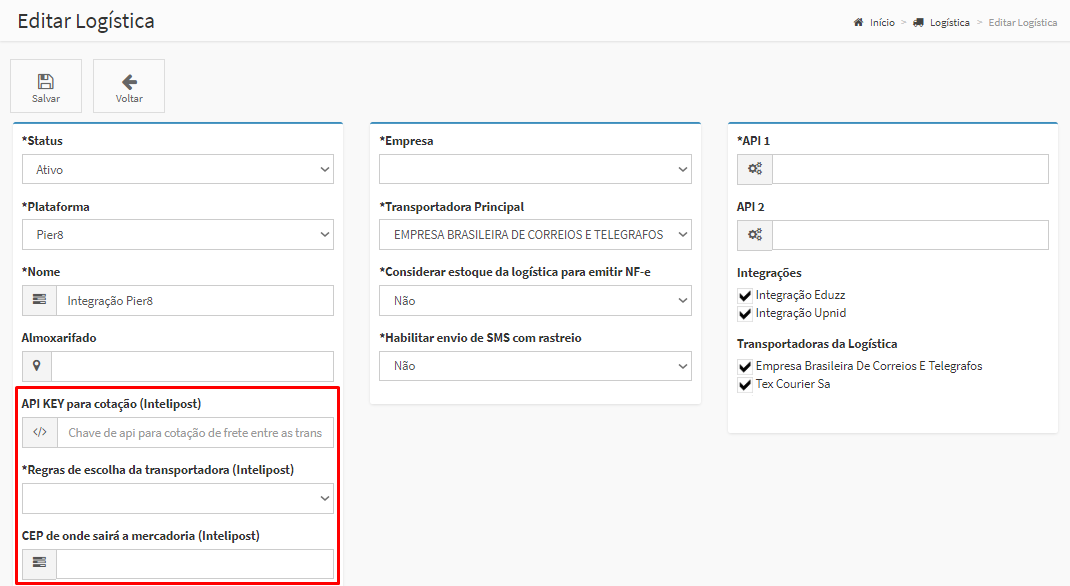
API KEY para cotação (Intelipost): Essa informação é adquirida pelo suporte da Intelipost, após enviarem a API KEY para você, basta coloca-la nesse campo.
Regras de escolha da transportadora (Intelipost): Aqui você poderá escolher qual prioridade você dará para enviar sua mercadoria, na qual se tem duas opções:
- Mais barato: O sistema irá considerar o frete mais barato.
- Mais rápido: O sistema irá considerar o frete mais rápido.
CEP de onde sairá a mercadoria (Intelipost): Nesse campo você irá informar o CEP de onde sairá a mercadoria (logística).
Além do módulo de cotação de frete temos também uma integração direta com a Intelipost, deixando toda a sua parte de logística funcionando de forma automática. O Notazz encaminha os seus pedidos para a logística e também envia os códigos de rastreio para o e-mail de seus cliente e/ou por SMS/WhatsApp. Sendo assim, todo o tempo que era gasto com o suporte, será transferido para outra área de seu interesse.
Além disso, existe outras funcionalidades como: controle de estoque, configurar uma pagina de pedidos onde o cliente pesquisa pelo seu pedido utilizando o CPF/CNPJ, dentre outras. Nesse artigo iremos mostrar como é simples realizar essa integração. Confere aí!
Logado em sua conta vá ao menu Configurações > Logística > Adicionar, e você verá essa pagina:
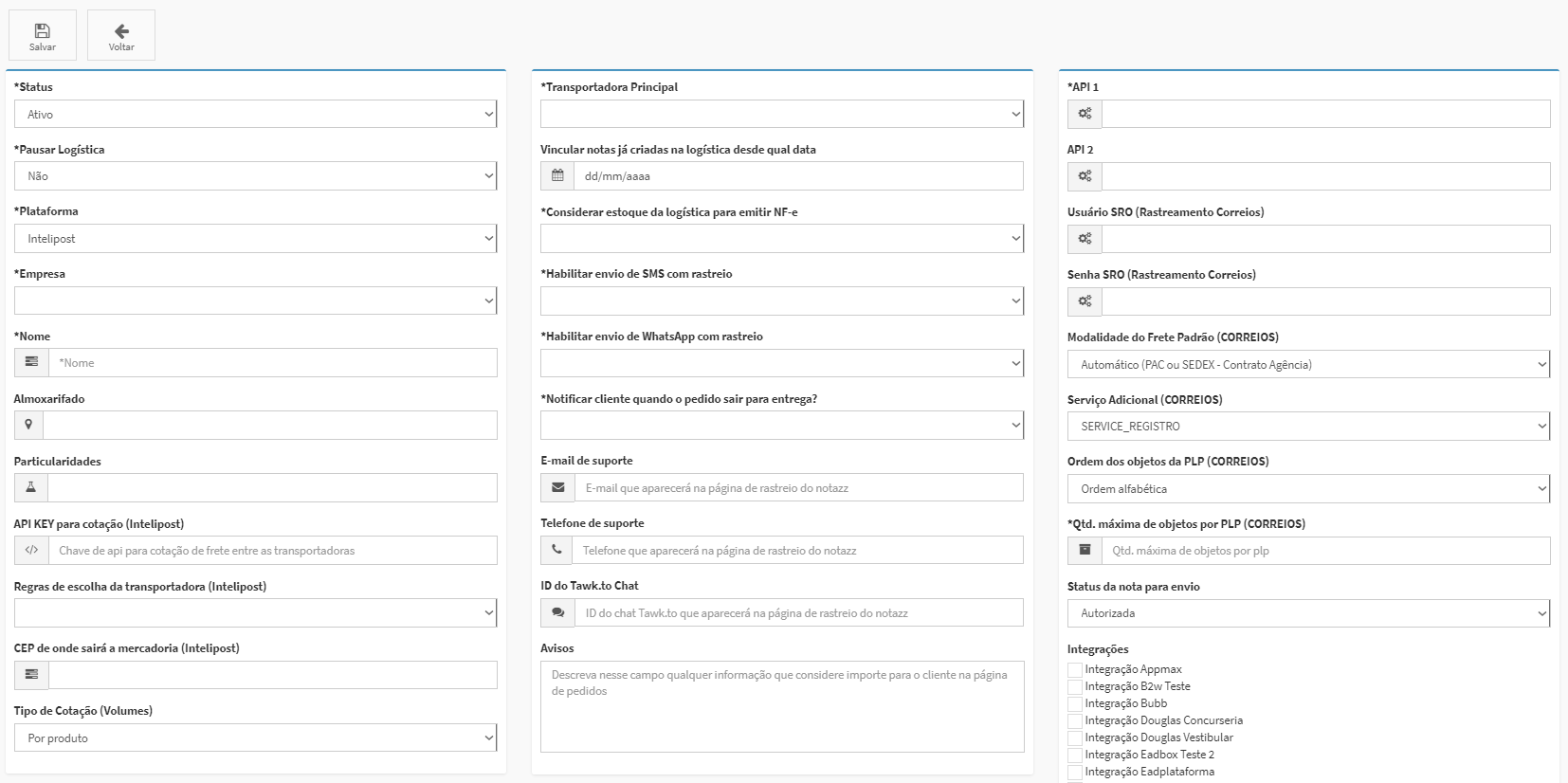
- Status: Primeiramente deixe o Status marcado como Ativo para a integração se manter em atividade;
- Pausar Logística: Deixa marcado como “Não”, caso marque “Sim” a integração ficará pausada e não enviará nenhuma nota para a logística.
- Plataforma: Em plataforma selecione a Intelipost.
- Empresa: Agora você selecionará a empresa na qual essa integração faz parte.
- Nome: Dê o nome a sua integração.
Caso você possua o módulo de cotação de frete que já foi citado anteriormente no artigo, basta seguir o passo a passo do começo do artigo para preencher os próximos 3 campos.
- Tipo de cotação: Você pode marcar “Por produto” ou “Por pacote / kit”.
- Transportadora principal: Você irá escolher qual é a transportadora principal. (Lembrando que você precisará ter cadastrado o Apelido da transportadora quando adicionou a mesma no menu “Transportadora”). Caso não tenha colocado basta selecionar ela e clicar em editar.
(Veja como adicionar uma transportadora) - Vincular notas já criadas na logística desde qual data: Informe a data em que logística irá buscar e vincular as notas já criadas no seu painel. Por exemplo, se você colocar uma data de 3 meses atrás, todas as notas criadas a partir dessa data serão vinculadas e enviadas para a logística.
- Considerar estoque da logística para emitir NF-e: Se você deixar marcado como “Não”, o sistema irá ignorar o estoque da logística e emitira a nota, na qual a mesma será logística. Caso você deixe como “Sim” o sistema irá consultar o estoque do produto correspondente e emitirá somente se o produto estiver acima do “Estoque Mínimo”.
- Habilitar envio do SMS com rastreio: Além do rastreio ser enviado para o e-mail do cliente você pode configurar para ser enviado um SMS para o celular do seu cliente, diminuindo assim o suporte. Já que, atualmente, todos nós temos celular e estamos com ele a todo instante. Caso desejar habilitar o uso do SMS com rastreio, deixe marcado como sim.
- Habilitar envio de WhatsApp com rastreio: Além do rastreio ser enviado para o e-mail do cliente você pode configurar para ser enviado uma mensagem no WhatsApp do seu cliente, diminuindo assim o suporte. Já que, atualmente, grande parte das pessoas possuem WhatsApp. Caso desejar habilitar o uso do envio de mensagens no WhatsApp com rastreio, deixe marcado como sim.
- Notificar cliente quando o pedido sair para entrega?: Se deixar marcado como “Sim” o sistema irá notificar o seu cliente quando o pedido sair para a entrega e caso marque como “Não” o seu cliente não será notificado.
- E-mail de suporte: Coloque nesse campo o e-mail que aparecerá na página de acompanhamento do pedido que é enviada para seu cliente. (Caso não preenchido o sistema ira colocar o padrão que esta na sua empresa)
- Telefone de suporte: Coloque nesse campo o telefone de suporte que aparecerá na página de acompanhamento do pedido que é enviada para seu cliente.(Caso não preenchido o sistema ira colocar o padrão que esta na sua empresa)
- ID do Tawk.to Chat: Caso você possua o Tawk.to na sua página de pedidos, coloque aqui o “ID do site”.
- Avisos: Descreva nesse campo qualquer informação que considere importante para o cliente na página de pedidos.
- API1 e API2: Você irá preencher apenas o campo “API1” com a chave de API que a Intelipost disponibilizou para você.
- Usuário e Senha SRO: Não precisa dessas informações.
Nos campos Modalidade do Frete Padrão (CORREIOS),
- Status da nota para envio: Se você deixar marcado “Autorizada” o sistema enviará para a Intelipost apenas as notas emitidas, se marcar “Pendente” o sistema enviará a nota para a Intelipost antes mesmo dela ser emitida. Você pode estar deixando marcado ambos os status caso queira.
- Integrações e Transportadoras da Logística: Abaixo você irá selecionar as plataformas que farão parte dessa integração com a logística e também irá selecionar as transportadoras.
Enviar código de rastreio no e-mail do cliente
Lembre-se também de definir no sistema se você deseja que o código de rastreio seja enviado para o e-mail do cliente. Para isso, faça o seguinte: vá ao menu Configurações > Empresas > Selecione a sua empresa e clique em “Editar” > Procure pelo campo “Enviar rastreio no e-mail?” conforme mostra a imagem abaixo:
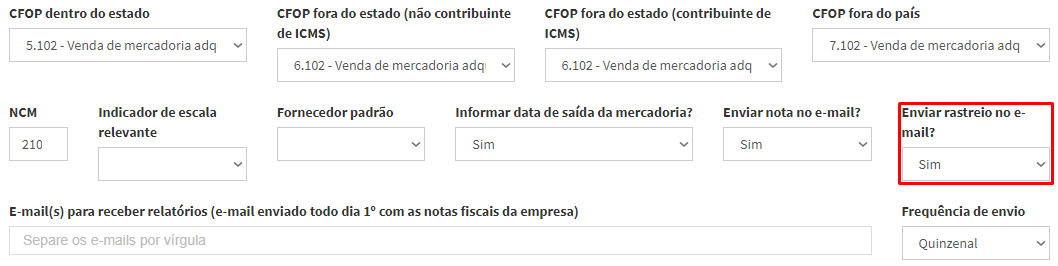
OBS: É possível selecionar quais produtos você deseja enviar para a logística . Para fazer isso, basta ir no menu Produtos, localizar o produto que você não deseja enviar para a logística e preencher o campo código fiscal com o parâmetro “nao_enviar”. Veja a imagem abaixo: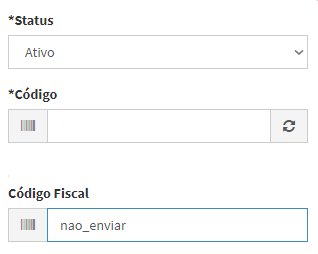
Página de Pedidos do Notazz
O Notazz possuí uma página na qual você pode enviar para seus clientes, para os mesmos poderem realizar uma consulta em tempo real do andamento da mercadoria utilizando apenas o CPF/CNPJ. Se interessou ?! Para saber mais detalhes, confira no link a seguir → https://suporte.notazz.com/nova-pagina-de-pedidos-do-notazz/
